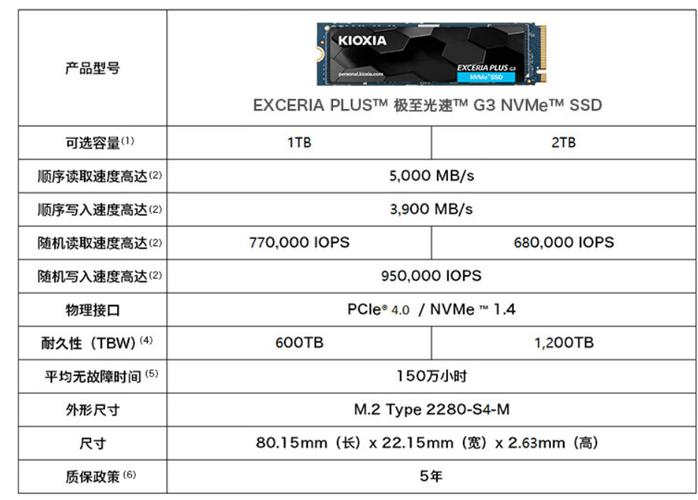手头若是旧款台式机,又想连接音箱提升音质,这篇文章便能提供详尽指导。连接音箱其实并不复杂,只需掌握正确步骤和注意事项即可。
查看音箱接口类型
你得先仔细检查一下音箱的接口类型。音箱接口种类繁多,比如常见的3.5毫米接口,还有可能用到莲花接口。3.5毫米接口和手机耳机插头长得差不多,这种接口比较常见。如果是莲花接口,通常是一红一白。对于3.5毫米接口的音箱,我们只需在台式电脑主机上找到相应的3.5毫米音频接口即可,一般主机的前面和后面都会有。但如果是莲花接口的音箱,就不能直接连接,需要使用转换头。
如果你的音箱线断裂或是显得有些破损,那可真是让人头疼。你得先考虑修复这根线,否则即便连接上了,也可能出现无声音或杂音的情况,这无疑会直接影响到使用体验。
找到电脑音频接口
电脑主机上设有特定的音频接口。通常,台式电脑主机的背面会有多个接口。在这些接口中,音频接口旁边往往会有一个小小的标记,可能是耳机图标,也可能是标注着“Audio”的字样,以此来提醒用户这是音频接口。此外,一些主机的前面板也配备了音频接口,这样的设计旨在使用户操作更加便捷。
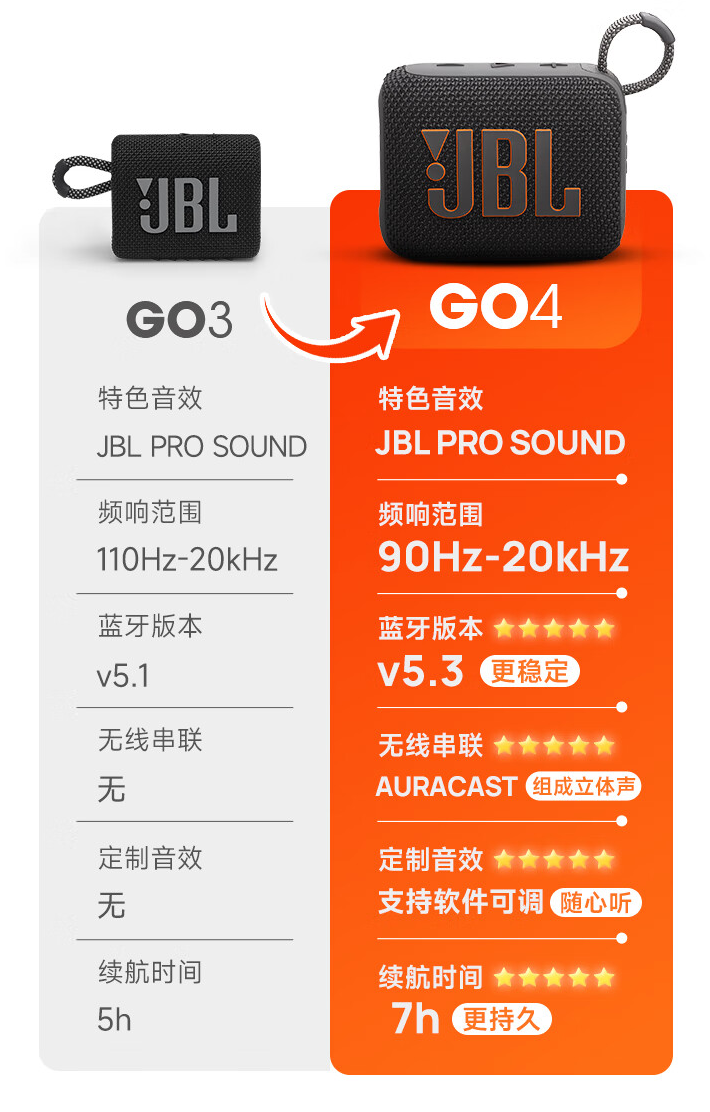
有时,主机前端的接口可能因为电脑内部线路的问题而无法正常使用。遇到这种情况,不妨放弃尝试前端的接口,转而试试主机背面的接口。另外,如果主机长时间未清理,接口上可能会积累灰尘,这可能会影响连接效果。因此,清理接口周围的灰尘也是一个小细节,不容忽视。

使用正确连接线缆
若是使用常规的3.5毫米接口音箱连接台式电脑,只需将线缆正确插入,音箱通常便能正常运行。当将音箱的接头插入电脑的音频输出接口时,你可能会觉得有些阻力,这是正常现象。切勿用力硬插,只需轻轻转动接头,缓缓推进即可。

若是莲花接口的音箱,需先将转换头接入3.5毫米接口。确保转换头插得牢固。连接时,若听到“啪”的声响,通常说明已插好。然而,若声音异常或有“刺啦”声,可能未插稳,需重新尝试插入。

检查电脑音频设置

观察一下电脑上的音频设置部分。通常,在电脑桌面的右下角,你会看到一个小的扬声器图标。点击它,使用鼠标右键。接下来,选择“播放设备”这一选项。务必在播放设备列表中勾选正确的音频输出设备,即你新连接的音箱所对应的设备。若不小心选错了,声音可能会从别处发出,例如电脑自带的扬声器等。
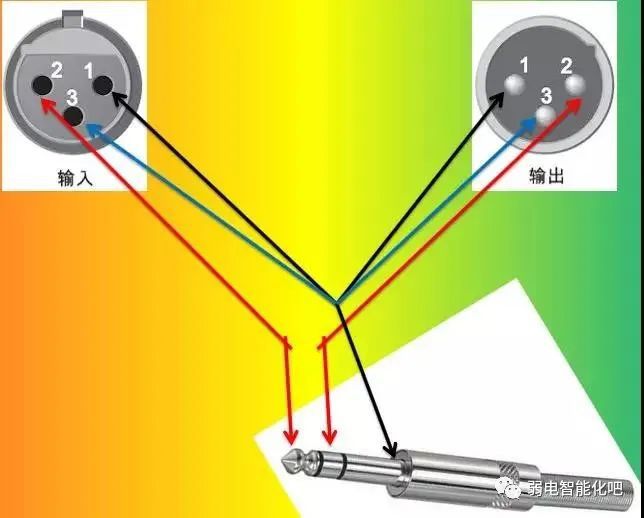
若在设备列表中未能找到已连接的音箱,那么可能需要重新安装电脑的音频驱动程序以实现识别。这种情况可能是由系统更新或音频驱动程序损坏引起的。安装音频驱动程序时,需从电脑制造商的官方网站下载,确保选择与电脑型号相匹配的驱动程序。

排除故障情况

连接完毕却无声音?得先检查一遍,看连接是否真的结实。有时看似插好了,实则可能略有松动,这种细微的松动就可能造成无声的情况。

此外,还需检查音箱本身是否存在故障。可以尝试将音箱连接到其他设备上,例如手机,若音箱能发出声音,则表明音箱本身没有问题。可能的问题出在电脑端的连接或设置上。若电脑至音箱的线缆损坏,同样会导致无声音输出,此时需检查线缆是否出现破损或断裂。
注意特殊情况
最后需留意特殊情况。若你的台式电脑年代久远,主板音频接口可能已损坏。此时即便连接了音箱,也听不到声音。这时,你可以考虑使用USB声卡等扩展设备来连接音箱。
此外,若周边磁场较强,便有可能影响音箱所输出的声音,造成杂音。因此,建议将音箱放置于远离诸如电视机、冰箱等大型电器之处。
你是否曾遇到过老式台式电脑连接音箱时的奇特现象?若有过,不妨在评论区分享你的经历。同时,也请大家点赞并转发这篇文章。